Jak naprawić błąd .NET Framework 3.5 0x800f0950 w systemie Windows 10
Okna / / August 05, 2021
.NET to platforma programistyczna składająca się z narzędzi, języków programowania i bibliotek do tworzenia różnych typów aplikacji. Z drugiej strony platforma .NET jest implementacją platformy .NET. Te ramy są niezwykle ważne z wielu powodów. Ale możesz go w pełni wykorzystać tylko wtedy, gdy działa zgodnie z oczekiwaniami. Niestety, nie wydaje się, aby tak było w przypadku niektórych użytkowników. Sporo użytkowników narzeka na błąd .NET Framework 3.5 0x800f0950 w konfiguracji systemu Windows 10.
Gdy pojawia się ten problem, pojawia się komunikat o błędzie „Nie można zainstalować następującej funkcji. Nie udało się dokończyć zmian. Uruchom ponownie komputer i spróbuj ponownie ”. Chociaż ten komunikat o błędzie od razu mówi o ponownym uruchomieniu komputera, a następnie ponownej próbie instalacji, to również nie byłoby dobre. W związku z tym dzisiaj zbadamy wszystkie możliwe przyczyny wspomnianego błędu. Co ważniejsze, wymienimy również wszystkie poprawki mające na celu naprawienie błędu .NET Framework 3.5 0x800f0950 w systemie Windows 10. Bez zbędnych ceregieli zacznijmy.

Spis treści
-
1 Jak naprawić błąd .NET Framework 3.5 0x800f0950 w systemie Windows 10
- 1.1 Poprawka 1: Zainstaluj platformę .NET za pośrednictwem funkcji systemu Windows
- 1.2 Poprawka 2: Zainstaluj usługę Windows Update
- 1.3 Poprawka 3: Zainstaluj za pomocą nośnika instalacyjnego
- 1.4 Poprawka 4: Korzystanie ze skryptu instalacyjnego
Jak naprawić błąd .NET Framework 3.5 0x800f0950 w systemie Windows 10
Wydaje się, że ten problem ostatnio przeszkadzał wielu użytkownikom. Sądząc po Forum firmy Microsoft, ponad 1500 osób boryka się z tym problemem (patrz poniższy obrazek). Ale jaki może być tego powód? Na początek może to być sam instalator .NET. Poza tym każda oczekująca aktualizacja systemu Windows lub niewłaściwa metoda instalacji mogą również powodować ten problem. W związku z tym wymienimy kroki, aby rozwiązać wszystkie te trzy problemy. Wypróbuj je, a każda z metod powinna naprawić błąd .NET Framework 3.5 0x800f0950 w systemie Windows 10.
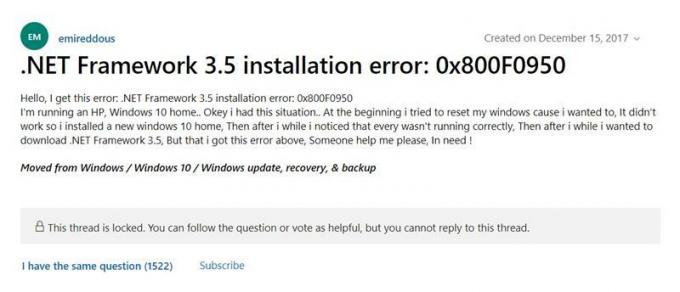
Poprawka 1: Zainstaluj platformę .NET za pośrednictwem funkcji systemu Windows
Podobno niektórzy użytkownicy napotkali ten problem podczas instalowania platformy .NET za pośrednictwem instalatora innej firmy. (w związku z tym zalecamy instalowanie go tylko z menu Funkcje systemu Windows. Na szczęście plik instalacyjny jest już na twoim komputerze. Wystarczy go znaleźć, a następnie uruchomić. W tym celu wykonaj poniższe czynności.
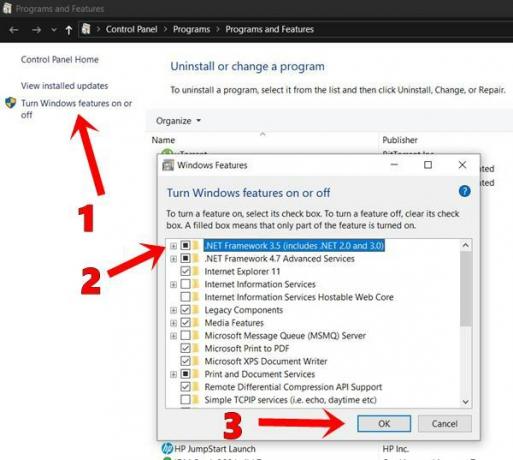
- Uruchom okno dialogowe Uruchom, używając kombinacji klawiszy skrótu Windows + R.
- Teraz wpisz appwiz.cpl i naciśnij Enter. Spowoduje to uruchomienie Programy i funkcje menu.
- Kliknij na Włącz lub wyłącz funkcje systemu Windows opcja z lewego paska menu.
- Następnie zaznacz.NET Framework 3.5 (w tym .NET 2.0 i 3.0) i uderz OK.
- W wyświetlonym oknie dialogowym potwierdzenia naciśnij Tak. Poczekaj, aż proces się zakończy. Po zakończeniu uruchom ponownie komputer i sprawdź, czy błąd .NET Framework 3.5 Error 0x800f0950 został naprawiony, czy nie.
Poprawka 2: Zainstaluj usługę Windows Update
Jeśli jest jakaś oczekująca aktualizacja systemu Windows, zalecamy jej natychmiastową instalację. Te aktualizacje, oprócz poprawy bezpieczeństwa i stabilności, mogą również rozwiązać problemy związane z dowolnym składnikiem lub strukturą systemu Windows. Oto jak sprawdzić i zastosować najnowsze aktualizacje.
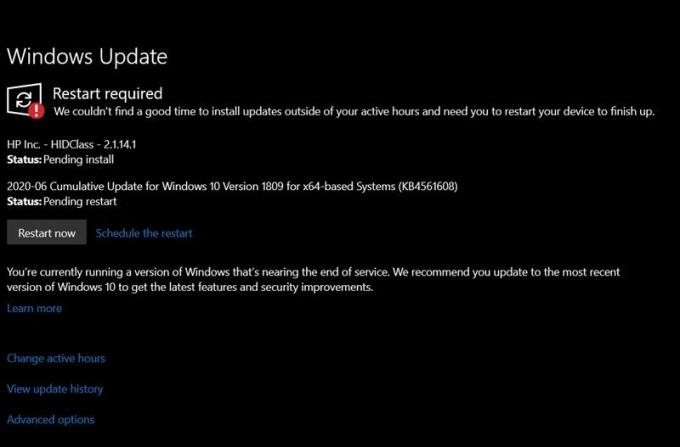
- Otwórz okno dialogowe Uruchom. Możesz użyć klawiszy skrótu Windows + R do tego samego.
- W wyświetlonym oknie dialogowym wpisz ms-settings: windowsupdate i naciśnij Enter.
- To przeniesie Cię do Aktualizacja systemu Windows sekcja Ustawienia strona.
- Teraz kliknij Sprawdź aktualizacje. System Windows wyszuka najnowsze aktualizacje i, jeśli są dostępne, zastosuje to samo.
- Uruchom ponownie komputer i sprawdź, czy błąd .NET Framework 3.5 Error 0x800f0950 został poprawiony, czy nie.
Poprawka 3: Zainstaluj za pomocą nośnika instalacyjnego
Możesz także spróbować zainstalować .NET Framework 3.5 bezpośrednio z kompatybilnego nośnika instalacyjnego. W tym celu użylibyśmy wiersza polecenia. Zapoznaj się z poniższymi krokami:
- Kliknij menu Start i wyszukaj Biegać.
- W oknie dialogowym Uruchom wpisz CMD i naciśnij Enter. Spowoduje to uruchomienie wiersza polecenia.

- Wpisz poniższe polecenie i naciśnij Enter. Pamiętaj, aby zastąpić XXX lokalizacją nośnika instalacyjnego.
Dism / online / enable-feature / featurename: NetFX3 / All / Source:XXX: \ sources \ sxs / LimitAccess
- Gdy to zrobisz, zamknij okno poleceń i uruchom ponownie komputer. Błąd 0x800f0950 .NET Framework 3.5 mógł zostać naprawiony. Jeśli nie, wypróbuj następną metodę podaną poniżej.
Poprawka 4: Korzystanie ze skryptu instalacyjnego
Jeśli żadna z powyższych wskazówek nie sprawdziła się w Twoim przypadku, pozostaje jeszcze jedna rzecz do zrobienia. Możesz utworzyć niestandardowy skrypt instalacyjny CMD, a następnie uruchomić go jako administrator. Oto wszystko, co musisz wiedzieć w tym zakresie.
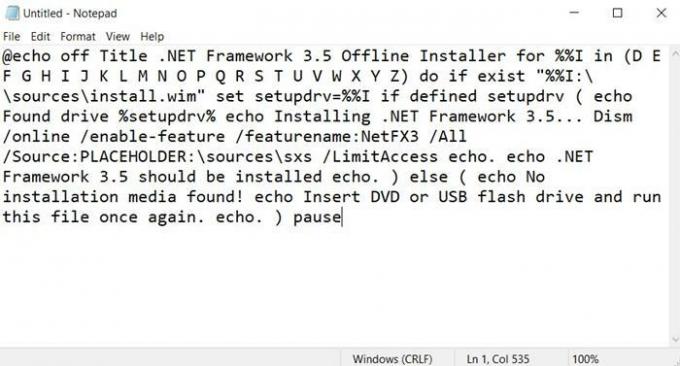
- Przejdź do menu Start i wyszukaj Uruchom. W oknie dialogowym Uruchom wpisz notepad.exe i uderz Ctrl + Shift + Enter. Spowoduje to uruchomienie Notatnika z uprawnieniami administratora.
- Teraz skopiuj i wklej poniższe polecenie w Notatniku. Pamiętaj, aby usunąć słowo kluczowe Placeholder z lokalizacją nośnika instalacyjnego.
@echo off Tytuł .NET Framework 3.5 Instalator offline dla %% I w (D E F G H I J K L M N O P Q R S T U V W X Y Z) jeśli istnieje "%% I: \\ sources \ install.wim" set setupdrv = %% I jeśli zdefiniowano setupdrv (echo Znaleziono dysk% setupdrv% echo Instalowanie .NET Framework 3.5... Dism / online / enable-feature / featurename: NetFX3 / All / Source:PLACEHOLDER: \ sources \ sxs / LimitAccess echo. należy zainstalować echo .NET Framework 3.5 echo. ) else (echo Nie znaleziono nośnika instalacyjnego! echo Włóż dysk DVD lub dysk flash USB i ponownie uruchom ten plik. Echo. ) pauza
- Gdy to zrobisz, przejdź do Plik> Zapisz jako i nadaj temu plikowi dowolną nazwę. Po prostu dodaj .cmd jako rozszerzenie. Kliknij przycisk Zapisz, aby zapisać plik na komputerze.
- Teraz kliknij prawym przyciskiem myszy nowo utworzony plik wsadowy i wybierz Uruchom jako administrator. Następnie skrypt zainstaluje platformę .NET na komputerze. Uruchom ponownie komputer, a błąd powinien już zostać naprawiony.
Więc były to różne metody naprawy błędu .NET Framework 3.5 0x800f0950. Udostępniliśmy cztery różne metody tego samego, z których każda powinna rozwiązać ten problem. Daj nam znać, któremu udało się naprawić ten błąd. Na koniec, oto kilka Porady i wskazówki dotyczące iPhone'a, Wskazówki i porady dotyczące komputera, i Wskazówki i porady dotyczące Androida które również powinieneś sprawdzić.


![Jak wejść w tryb odzyskiwania na Bluboo X9 [standardowe i niestandardowe]](/f/ba363049c5d411a627bd97eb9a80d3b1.jpg?width=288&height=384)
